
Konwertuj Excel na JSON przy użyciu Javy
Excel jest najczęściej używany przez firmy do efektywnej analizy danych. Innym powodem jego popularności jest to, że obsługuje tworzenie wykresów, diagramów i różnych wizualizacji, które pomagają w bardziej efektywnym zrozumieniu danych. Jeśli jednak musimy udostępniać dane arkusza programu Excel innym aplikacjom, musimy przeanalizować jego zawartość i udostępnić je we wspólnym formacie. Dlatego możemy rozważyć opcję eksportu Excela do formatu JSON, ponieważ jest on powszechnie używany do przechowywania i wymiany danych przez Internet. W tym artykule przyjrzymy się szczegółom konwersji Excela na JSON.
- Excel do interfejsu API konwersji JSON
- Konwertuj Excel na JSON przy użyciu Javy
- Eksportuj Excel do JSON bez przesyłania
- XLSX do JSON przy użyciu poleceń cURL
Excel do interfejsu API konwersji JSON
Aspose.Cells Cloud SDK for Java został opracowany przede wszystkim w celu obsługi możliwości tworzenia skoroszytów programu Excel, manipulowania nimi i przekształcania ich do formatów takich jak HTML, PDF, JPG ] i inne formaty. Teraz, aby rozpocząć, pierwszym krokiem jest dodanie następujących szczegółów w pom.xml projektu typu maven build.
<repositories>
<repository>
<id>aspose-cloud</id>
<name>artifact.aspose-cloud-releases</name>
<url>http://artifact.aspose.cloud/repo</url>
</repository>
</repositories>
<dependencies>
<dependency>
<groupId>com.aspose</groupId>
<artifactId>aspose-cells-cloud</artifactId>
<version>22.8</version>
</dependency>
</dependencies>
Po dodaniu referencji SDK musimy utworzyć darmowe konto w Aspose Cloud. Zaloguj się przy użyciu nowo utworzonego konta i wyszukaj/utwórz identyfikator klienta i klucz tajny klienta w Cloud Dashboard. Te szczegóły są wymagane w kolejnych sekcjach.
Konwertuj Excel na JSON przy użyciu Javy
Omówimy szczegóły konwersji Excela na JSON przy użyciu fragmentu kodu Java. Postępuj zgodnie z instrukcjami podanymi poniżej, aby spełnić to wymaganie.
- Najpierw utwórz obiekt CellsApi, podając jako argumenty ClientID i tajne dane klienta
- Po drugie, utwórz instancję pliku, aby załadować wejściowy skoroszyt programu Excel
- Po trzecie, wywołaj metodę uploadFile(…), aby przesłać skoroszyt programu Excel do magazynu w chmurze
- Teraz wywołaj metodę cellsWorkbookGetWorkbook(…) wymagającą podania nazwy Excela, wynikowego formatu Json oraz nazwy pliku wyjściowego. Po udanej konwersji plik JSON jest przechowywany w chmurze
// więcej przykładów można znaleźć na stronie https://github.com/aspose-cells-cloud/aspose-cells-cloud-java
try
{
// Uzyskaj ClientID i ClientSecret z https://dashboard.aspose.cloud/
String clientId = "bb959721-5780-4be6-be35-ff5c3a6aa4a2";
String clientSecret = "4d84d5f6584160cbd91dba1fe145db14";
// utwórz instancję CellsApi przy użyciu poświadczeń klienta
CellsApi api = new CellsApi(clientId,clientSecret);
// nazwa wejściowego skoroszytu programu Excel
String fileName = "TestCase.xlsx";
// szczegóły hasła, jeśli skoroszyt jest zaszyfrowany
String password = null;
// Określa, czy ustawić automatyczne dopasowanie wierszy skoroszytu.
Boolean isAutoFit = true;
// Określa, czy zapisywane są tylko dane tabeli. Używaj tylko pdf do Excela.
Boolean onlySaveTable = true;
// wynikowy format pliku
String format = "JSON";
// załaduj plik z systemu lokalnego
File file = new File("c://Users/nayyer/"+fileName);
// prześlij dane wejściowe programu Excel do magazynu w chmurze
api.uploadFile("source.xlsx", file, "default");
// wykonać operację konwersji dokumentu
File response = api.cellsWorkbookGetWorkbook("source.xlsx", password, format,
isAutoFit, onlySaveTable, null,"default", "Resultant.json","default", null);
// wydrukować komunikat o powodzeniu
System.out.println("Successsul conversion of Excel to JSON !");
}catch(Exception ex)
{
System.out.println(ex);
}
Eksportuj Excel do JSON bez przesyłania
W tej sekcji omówimy szczegóły konwersji programu Excel na format JSON bez uprzedniego przesyłania wejściowego programu Excel do przechowywania w chmurze. Jednak wynikowy plik JSON będzie przechowywany w chmurze.
- Najpierw utwórz obiekt CellsApi, podając jako argumenty ClientID i tajne dane klienta
- Po drugie, utwórz instancję pliku, aby załadować wejściowy skoroszyt programu Excel
- Po trzecie wywołaj metodę cellsWorkbookPutConvertWorkbook(…) wymagającą podania nazwy Excela, wynikowego formatu Json oraz nazwy pliku wyjściowego. Po udanej konwersji plik JSON jest przechowywany w chmurze
// więcej przykładów można znaleźć na stronie https://github.com/aspose-cells-cloud/aspose-cells-cloud-java
try
{
// Uzyskaj ClientID i ClientSecret z https://dashboard.aspose.cloud/
String clientId = "bb959721-5780-4be6-be35-ff5c3a6aa4a2";
String clientSecret = "4d84d5f6584160cbd91dba1fe145db14";
// utwórz instancję CellsApi przy użyciu poświadczeń klienta
CellsApi api = new CellsApi(clientId,clientSecret);
// nazwa wejściowego skoroszytu programu Excel
String fileName = "TestCase.xlsx";
// szczegóły hasła, jeśli skoroszyt jest zaszyfrowany
String password = null;
// wynikowy format pliku
String format = "JSON";
// załaduj plik z systemu lokalnego
File file = new File("c://Users/nayyer/"+fileName);
// wykonać operację konwersji dokumentu
File response = api.cellsWorkbookPutConvertWorkbook(file, format, password, "output.json", "default", null);
// wydrukować komunikat o powodzeniu
System.out.println("Successsul conversion of Excel to JSON !");
}catch(Exception ex)
{
System.out.println(ex);
}
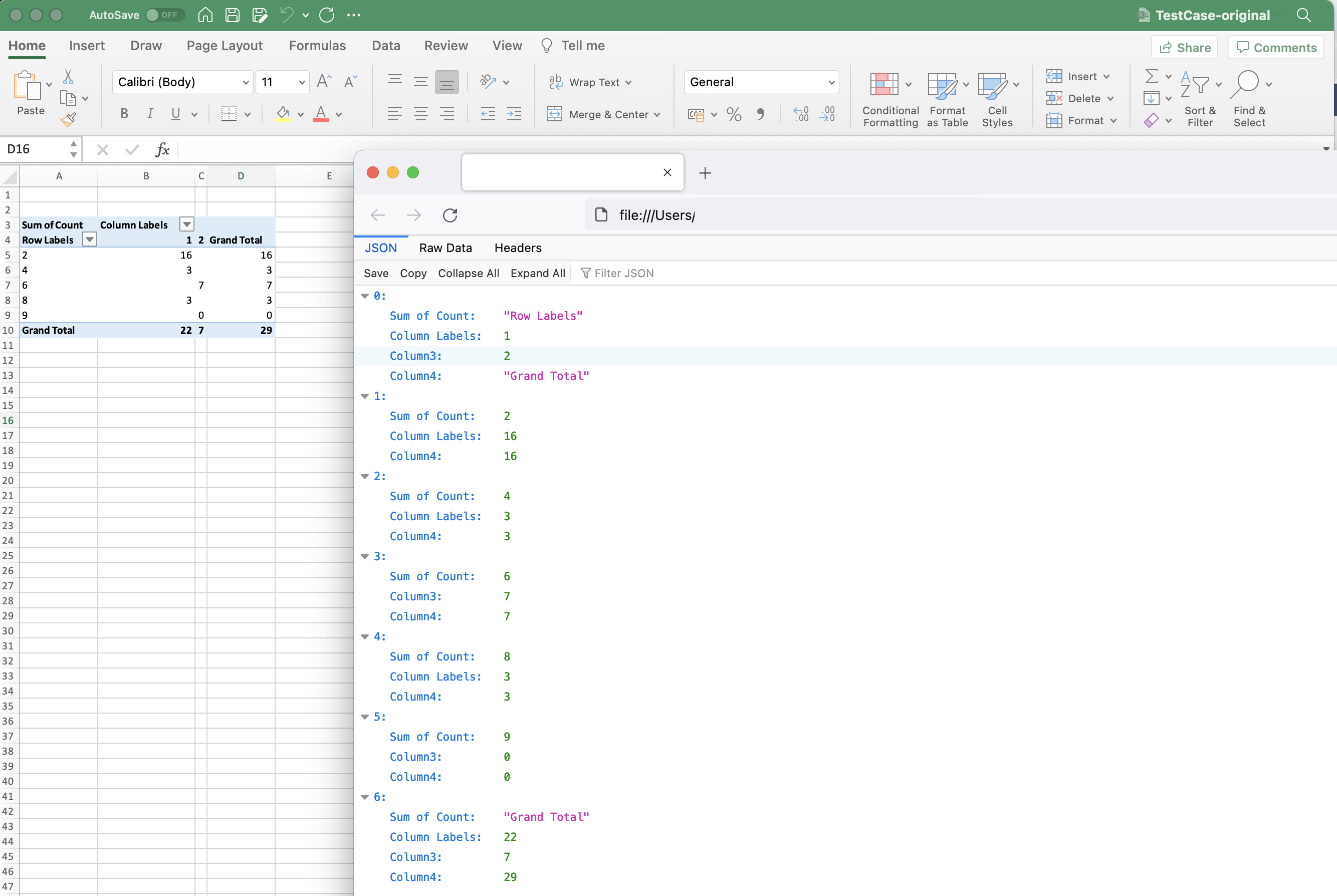
Obraz 1: — Podgląd konwersji programu Excel do formatu JSON
Skoroszyt wejściowy Excela i wynikowy plik Json wygenerowany w powyższym przykładzie można pobrać z Testcase.xlsx i output.json
XLSX do JSON przy użyciu poleceń cURL
Ponieważ dostęp do interfejsów API REST można łatwo uzyskać za pomocą poleceń cURL, w tej sekcji będziemy wywoływać Aspose.Cells Cloud za pomocą poleceń cURL, aby spełnić nasze wymagania. Teraz jednym z wymagań wstępnych dla tej operacji jest wygenerowanie tokena dostępu JWT (na podstawie poświadczeń klienta) podczas wykonywania następującego polecenia.
curl -v "https://api.aspose.cloud/connect/token" \
-X POST \
-d "grant_type=client_credentials&client_id=bb959721-5780-4be6-be35-ff5c3a6aa4a2&client_secret=4d84d5f6584160cbd91dba1fe145db14" \
-H "Content-Type: application/x-www-form-urlencoded" \
-H "Accept: application/json"
Teraz, gdy mamy token JWT, musimy wykonać następujące polecenie, aby przekonwertować Excel na JSON. Wynikowy plik JSON zostanie zapisany w chmurze.
curl -v -X GET "https://api.aspose.cloud/v3.0/cells/TestCase-original.xlsx?format=JSON&isAutoFit=false&onlySaveTable=false&outPath=output.json&checkExcelRestriction=true" \
-H "accept: application/json" \
-H "authorization: Bearer <JWT Token>"
Wniosek
W tym artykule nauczyliśmy się konwersji pliku Excel do pliku JSON przy użyciu Java Cloud SDK. Byliśmy więc świadkami, że przy mniejszej liczbie wierszy kodu udało nam się spełnić nasze wymagania. Jednocześnie zbadaliśmy opcję konwersji Excela na JSON za pomocą polecenia cURL na terminalu. Oprócz tych podejść, innym najłatwiejszym sposobem eksploracji API w przeglądarce internetowej jest interfejs swagger. Pamiętaj też, że wszystkie nasze Cloud SDK są zbudowane na licencji MIT, więc pełny kod źródłowy można pobrać z GitHub. Możesz rozważyć skontaktowanie się z nami w celu szybkiego rozwiązania problemów za pośrednictwem bezpłatnego forum wsparcia produktu.
Powiązane artykuły
Zdecydowanie zalecamy odwiedzenie poniższych łączy, aby dowiedzieć się więcej o: